[Швидка порада] Повільний ноутбук? Спочатку перевірте параметри живлення
Різне / / February 12, 2022
Це дійсно проста порада, яка може виправити ваш повільний ноутбук за умови, що причиною його повільності є та, яку я згадую нижче.
Більшість ноутбуків за замовчуванням переходять у режим енергозбереження, коли вони працюють від акумулятора. Деякі з них, як-от мій Dell Latitude, мають розширені параметри, як-от зміна графіки, зупинка CD/DVD-приводів тощо, щоб ще більше збільшити час роботи під час роботи від акумулятора.
Тепер, коли ви знову підключаєте шнур живлення, ноутбук повинен повернутися до попереднього стану, який він зазвичай робить. Однак іноді він залишається в режимі енергозбереження в Windows, і ви цього не усвідомлюєте, оскільки графіка та все інше виглядає нормально.
Повільно, продовжуючи працювати над нею, ви виявите, що це трохи повільно. І тоді ваш дивовижний розум негайно починає діяти, і ви намагаєтеся виконати всі види усунення несправностей, такі як дефрагментація, очищення диска, очищення тимчасових папок тощо.
Але роздільна здатність може бути настільки ж простою, як показано на скріншоті нижче – просто переведіть ноутбук у режим збалансованого живлення, і все.
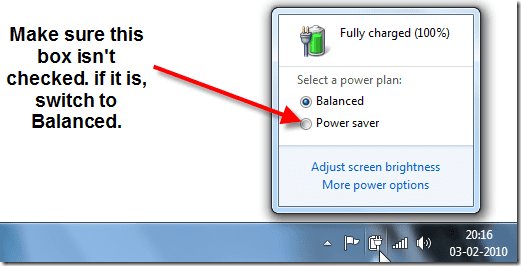
Тому наступного разу, коли ви виявите раптову гальмування свого ноутбука, спершу переконайтеся, що ви перевірили параметри живлення Windows. Можливо, ви заощадите багато часу.
Востаннє оновлено 05 лютого 2022 року
Наведена вище стаття може містити партнерські посилання, які допомагають підтримувати Guiding Tech. Однак це не впливає на нашу редакційну чесність. Зміст залишається неупередженим та автентичним.
![[Швидка порада] Повільний ноутбук? Спочатку перевірте параметри живлення](/uploads/acceptor/source/69/a2e9bb1969514e868d156e4f6e558a8d__1_.png)


